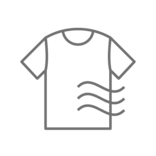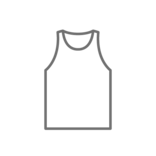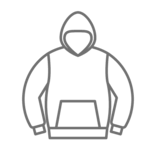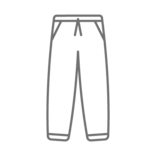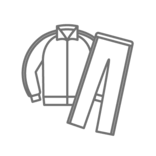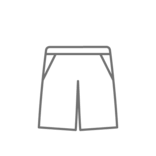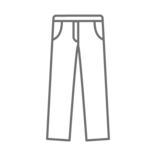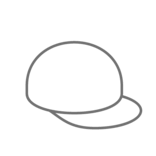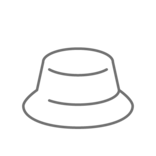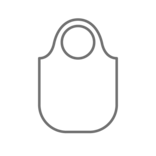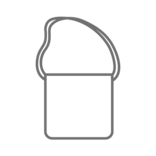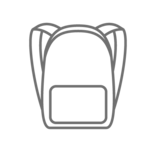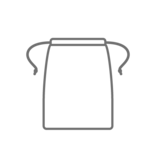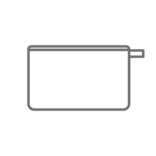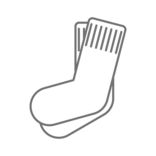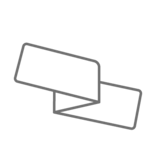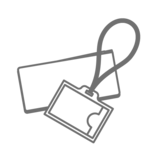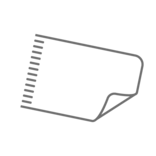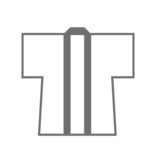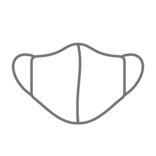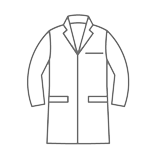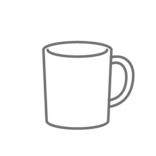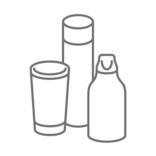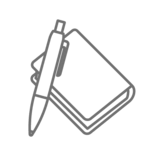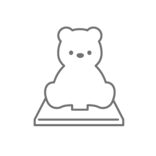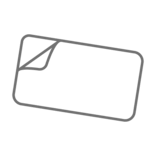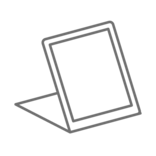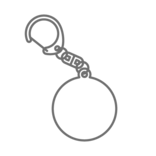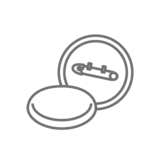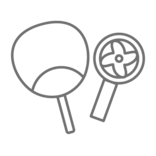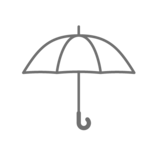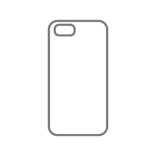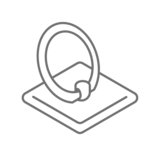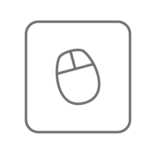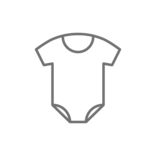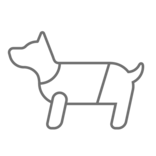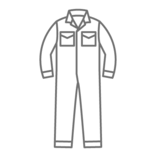今回はイラストレーターや手書きデザインの作成方法やテクニックをまとめてご紹介致します。
予めデザインを決めてご注文いただくと割引対象になりますので是非最後まで読んでいってください。
デザインの要望について
デザインの作成、手書きデザインの起こし、画像の編集(色を変えたり切り抜いたり)など基本的にどういったデザインでも作成は可能です。
※著作権・商標権を侵害するような、デザイン作成は行なっておりません。
予めどういったデザインにしたいか、イメージ画像などを添付いただければスムーズに注文が進みます。
手書きでデザインをされる方には!
初めてオリジナルプリントを利用される方で、イメージ出来るけどデザインにすることが出来ない!
と悩まれる方が多いと思います!まずは、入れたい文字や、ラフなイラストを用紙に書いて
添付していただければ、思い通りのデザインに仕上げご提案させていただきます。
また、デザインが思い浮かばない方は、一度フリー画像やロゴを模写しアレンジや
組み合わせてみても良いかも知れませんね。
メッセージでのやり取りで細かな修正なども行えるので、イメージが湧きやすくなると思います!
※手書きデザインで「準備万端割引」を適用したい方は
●綺麗な用紙に書いてください。
紙に付着した汚れ、裏写りのあるもの、キャンパスノートなどの罫線、デザインとは
関係のないものが入っているとデザインの起こしが難しく時間がかかってしまうため
対象外となってしまいます。
●太めのサインペンやボールペンで描く
細かすぎるデザインはプリントに不向きで、潰れや掠れなどの原因となるため
太めに書いていただくことをオススメ致します。
●文字がある場合はフォントの指定をしてください。
手書きの文字を使用される場合は、線を濃く、太く書いてください。
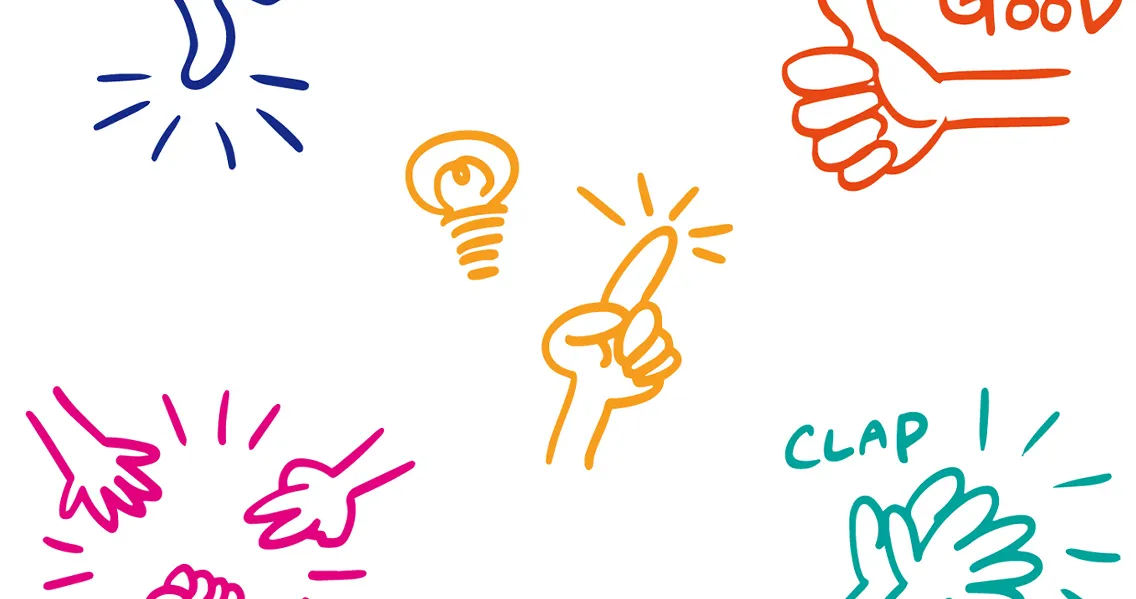
手書きのイラストデザイン
イラストレーターでデザインされる方には!
イラストレーターやフォトショップでペンタブを使わずに数種類のツールで
簡単にデザインを作成する方法を教えちゃいます!
デザインの作成にはペンツールが有効!
勿論デザインにもよりますが、イラストを起こす際に使われることが多いツールの一つです。
ただ、そのまま書くのは難しいので、簡単にラフなイラストを手書きで描き、画面上に
貼り付け画像の上をなぞるように、線を引くだけで手書きでは表現しずらい立体感も
表現が可能になります。
色をつける際は、描き始めのアンカーポイントと終わりのポイントを繋ぐ
必要があるので注意してください。
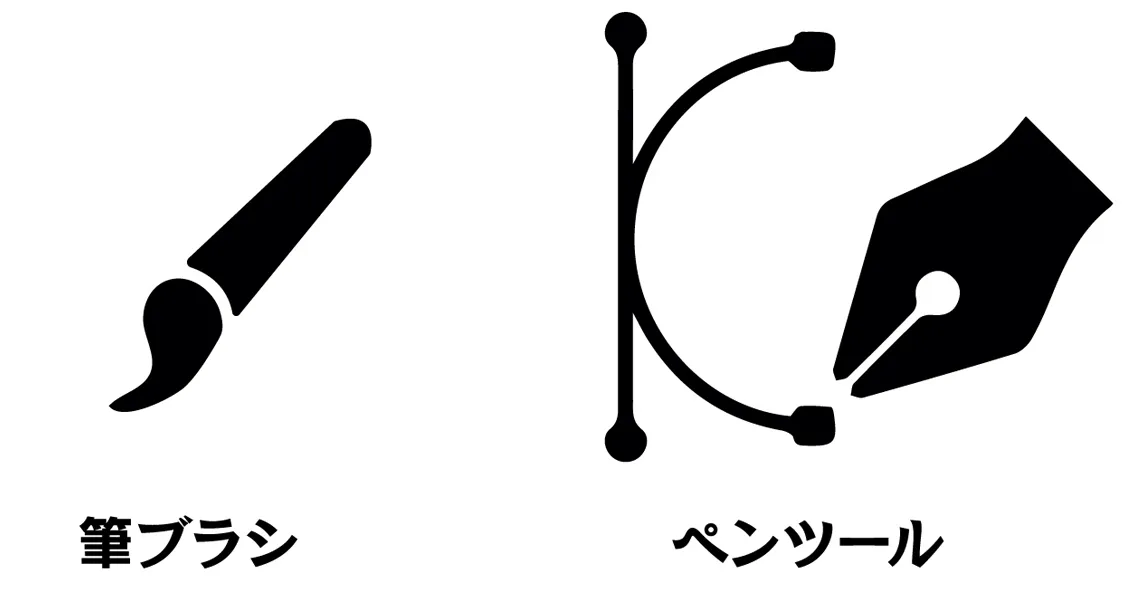
イラストレーターでツールを使いこなそう
ショートカットキーを使いこなそう!
イラストレーターやAdobeソフトにはショートカットキーが存在します。
ツールをわざわざ選択したり、探さなくても簡単に出せるので、覚えてみてくださいね。
※イラストレーターや編集ソフトで「準備万端割引」を適用したい方は
●文字データは必ずアウトラインをかけて下さい。
PCで対応していないフォントの場合、アウトライン化しないとデザインが変わってしまうことがあります。
●バージョンをCS5以下で保存
最新だと開けない場合があります。「別名で保存する」を押していただくとバージョンの指定ができます。
●ファイルサイズを小さくして送る
aiデータなどそのまま送られると、読み込みができない場合があります。
Zipに圧縮したり、無料の転送サービスをご利用していただきURLを送って下さい。
●画像は配置して送る
配置をせずに送られると、使用することができなかったり表示されないことがございます。
●解像度の高い画像を使用する
解像度が低く、サイズが小さな画像だとボヤけた仕上がりとなり、クオリティが下がってしまいます。
簡単に注文ができちゃいますので、気になった方は是非1枚からでも対応しております!
プリントデザインで迷った時は「 デザインサンプルページ」もチェックして見てください!
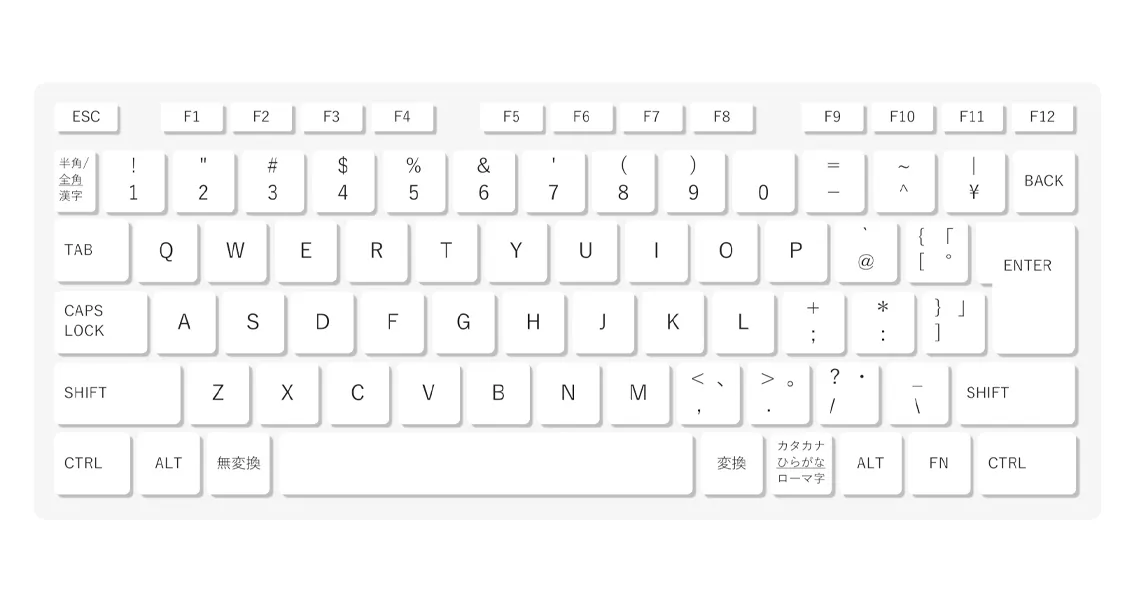
ショートカットを使いこなす